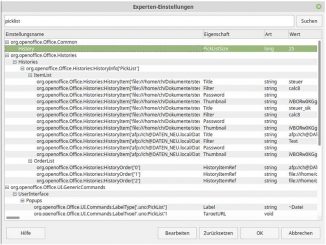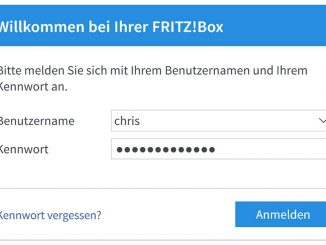Für die Bearbeitung von Kalenderdaten ist es häufig nötig, die Daten von einer Excel-Zelle (z.B. 11.04.2019) auf mehrere Zellen zu verteilen. So einfach geht’s.
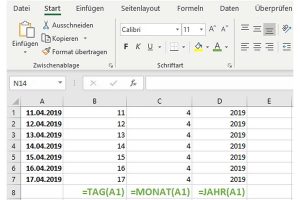
Sie bearbeiten eine Excel-Tabelle, in der der Inhalt einer einzigen Zelle viel zu viele Informationen enthält? Besonders bei Zeit- und Kalenderdaten kann es oft nötig sein, den Inhalt einer Zelle auf mehrere Zellen aufzuteilen. Aus einer Zelle, die zum Beispiel das Datum in Form von 11.04.2019 oder 11. April 2019 enthält, kann Excel mit ein paar Klicks drei separate Zellen mit den Inhalten „11“, 4“ und „2019 machen.
Geben Sie dafür als erstes in der Zelle A1 das gewünschte Datum ein. In diesem Beispiel nehmen wir den 11.04.2019. Klicken Sie mit der rechten Maustaste in die Zelle A1 und wählen Sie aus dem Kontextmenü den Punkt „Zellen formatieren“, gefolgt von „Datum“ und dem Format Tag, numerischer Monat und vierstellige Jahresangabe aus.
Bewegen Sie den Cursor in Zelle B1 und geben Sie folgende Formel ein: =TAG(A1). Nach Bestätigung mit der Enter-Taste erscheint in Zelle B1 der korrekte Tageswert „11“.
Gehen Sie nun zur Zelle C1. Geben Sie hier die Formel =MONAT(A1) ein. Nun erscheint der Monatswert „4“ in der Zelle C1. Als letztes geben Sie in die Zelle D1 Ihrer Excel-Tabelle die Formel =JAHR(A1) ein. Nun erscheint in dieser Zelle das Jahr „2019“.
Diese Vorgehensweise funktioniert übrigens auch bei beliebigen anderen Datumsformaten: Wenn Sie beispielsweise das Format „Donnerstag, 11. April 2019“ gewählt haben, extrahiert Excel in den folgenden Spalten die Werte „11“, „4“ und „2019“.
Aktuelles Datum in die Excel-Tabelle einfügen
Falls Ihre Excel-Tabelle aktuelle Daten enthält, ist es häufig notwendig, das aktuelle Datum zu integrieren. Auch hierfür stellt Excel bereits eine Formel bereit. Mit der Eingabe der Formel =HEUTE() holen Sie das aktuelle Datum in Ihre Excel-Tabelle. Die Funktion =WOCHENTAG() gibt eine Ziffer zwischen 1 und 7 zurück, wobei „1“ für Sonntag steht und „7“ für Samstag. Wenn Sie oft mit der Angabe der Kalenderwoche arbeiten, hilft Ihnen die Funktion =KALENDERWOCHE() weiter.